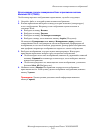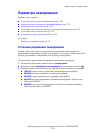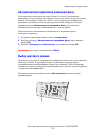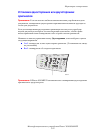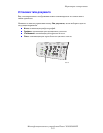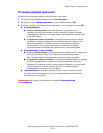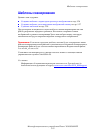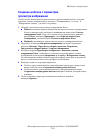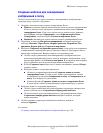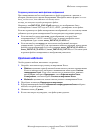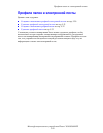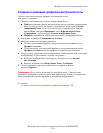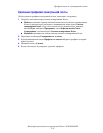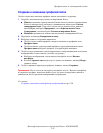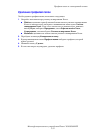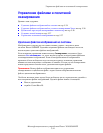Шаблоны сканирования
Многофункциональные устройства Phaser® 8510/8560MFP
5-27
Создание шаблона для сканирования
изображений
в папку
Чтобы создать шаблон, которые помещает сканированные изображения в
заданную папку, сделайте следующее:
1. Откройте на компьютере утилиту сканирования Xerox:
■ Windows: щелкните правой кнопкой мыши значок утилиты сканирования
Xerox на панели задач, выберите в появившемся меню пункт Утилита
сканирования Xerox. Если этого значка нет на панели задач, нажмите
кнопку Пуск, выберите Программы, затем Офисная печать Xerox,
Сканирование, затем выберите Утилита сканирования Xerox.
■ Macintosh: щелкните на панели значок утилиты сканирования Xerox.
2. Перейдите на вкладку Настройки сканирования, выберите параметры
шаблона: Цветные, Черно-белые, Формат оригинала, Разрешение, Тип
оригинала, Формат файла и Стороны сканирования.
3. Выберите Отправить изображение прямо в папку, если требуется отправлять
сканированные изображения сразу в заданную папку без предварительного
просмотра изображений. Введите данные в следующих полях:
a. Чтобы создать уникальное имя сканированного изображения (или
нескольких изображений) в окне эскизов, выберите изображения, затем
введите имя файла в поле Базовое имя файла. К указанному имени файла
будут добавлены дата и время сканирования изображения.
b. В поле Сохранить как введите путь к папке или нажмите кнопку Обзор и
укажите папку.
c. Выберите один из следующих вариантов:
■ Оставьте установленным флажок Сохранить копию в утилите
сканирования Xerox. В этом случае можно просматривать эскизы
изображений на вкладках Копирование в папку и Сканирование в эл.
почту. Это выбрано по умолчанию.
■ Снимите флажок Сохранить копию в утилите сканирования Xerox.
В этом случае эскизы сканированных изображений будут удалены.
4. Выберите один из следующих вариантов:
■ Чтобы создать новый шаблон для выбранных параметров, введите имя
нового шаблон в поле Сохраненные конфигурации шаблона.
■ Чтобы изменить существующий шаблон, в раскрывающемся списке
Сохраненные конфигурации шаблона выберите шаблон, который
нужно изменить.
5. Чтобы сохранить параметры изменённого шаблона, нажмите
кнопку Сохранить.
См. также:
Создание уникальных имён файлов изображений на стр. 5-28